Cara Menambahkan Gateway PayPal ke Situs WordPress Anda
Diterbitkan: 2022-09-25Menambahkan gateway PayPal ke situs WordPress Anda adalah cara yang bagus untuk menerima pembayaran untuk produk atau layanan. Ada beberapa cara berbeda untuk melakukan ini, tetapi kami akan fokus pada metode termudah: menggunakan plugin. Ada banyak plugin WordPress yang memungkinkan Anda untuk menambahkan gateway PayPal, tetapi kami menyarankan untuk menggunakan plugin WPForms. WPForms adalah plugin pembuat formulir paling populer di pasar dan memungkinkan Anda membuat formulir dengan mudah dan menerima pembayaran melalui PayPal. Setelah Anda menginstal dan mengaktifkan plugin WPForms, Anda harus membuat formulir baru. Untuk melakukan ini, klik tautan 'Tambah Baru' di menu WPForms dan pilih templat formulir 'Pembayaran'. Ini akan memunculkan halaman pembuat formulir baru tempat Anda dapat mengedit bidang dan pengaturan formulir. Setelah Anda puas dengan formulirnya, klik tombol 'Terbitkan' untuk menyimpan perubahan Anda. Sekarang setelah formulir Anda dibuat, Anda harus menambahkannya ke posting atau halaman WordPress. Untuk melakukan ini, cukup edit posting atau halaman di mana Anda ingin formulir muncul dan klik tombol 'Tambah Formulir'. Ini akan memunculkan jendela popup di mana Anda dapat memilih formulir yang baru saja Anda buat. Setelah Anda memilih formulir, klik tombol 'Sisipkan' untuk menambahkannya ke posting atau halaman Anda. Anda sekarang dapat menguji formulir Anda untuk memastikannya berfungsi dengan benar. Setelah Anda puas dengan formulir, Anda dapat mulai menerima pembayaran melalui PayPal.
Anda dapat menggunakan PayPal untuk memastikan bahwa toko Anda tersedia untuk pelanggan dari mana saja dan bahwa semua kartu bank diterima. Ada berbagai layanan pembayaran pihak ketiga yang tersedia, termasuk Apple Pay, Google Pay, dan Stripe, tetapi PayPal adalah salah satu yang paling awal dan terus menjadi pilihan populer. Menambahkan PayPal ke situs web Anda sangat sederhana, dan terbuka untuk bisnis dari semua ukuran. Menggunakan PayPal pada platform e-niaga seperti Shopify semudah menggunakan plugin khusus yang memungkinkan integrasi PayPal menjadi lebih sederhana. Di Amerika Serikat, itu relatif murah. Tidak ada biaya tetap di PayPal. Biaya tetap dikenakan untuk setiap transaksi nasional sebesar 2,90%, serta biaya berdasarkan mata uang pembayaran.
Transaksi yang dilakukan dengan PayPal biasanya dikenakan biaya 0,90% ditambah biaya tetap (0,0%). Jika pembayaran internasional, ada perbedaan biaya: misalnya, biaya di Inggris adalah 0,50%, sedangkan biaya di Jerman adalah 1,4%. PayPal tidak mengharuskan Anda untuk mengungkapkan informasi identitas pribadi apa pun tentang bisnis atau toko online Anda kepada perusahaan.
Cara Menambahkan Gateway Pembayaran Di Situs Web
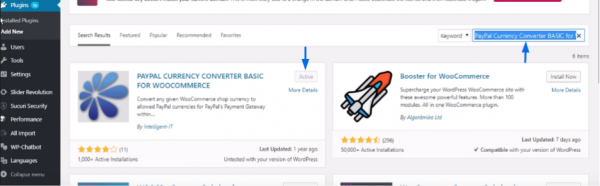 Kredit: stacksmarket.co
Kredit: stacksmarket.coMenambahkan gateway pembayaran ke situs web adalah proses sederhana yang dapat diselesaikan hanya dalam beberapa langkah. Pertama, Anda harus membuat akun dengan penyedia gateway pembayaran. Setelah Anda melakukan ini, Anda akan diberikan sepotong kode untuk dimasukkan ke dalam situs web Anda. Kode ini akan memungkinkan situs web Anda untuk berkomunikasi dengan gateway pembayaran dan memproses pembayaran. Terakhir, Anda perlu menambahkan tombol pembayaran ke situs web Anda. Ini dapat dilakukan dengan menambahkan formulir HTML sederhana atau dengan menggunakan plugin atau ekstensi.
Sebuah gateway pembayaran, pada dasarnya, adalah aplikasi perangkat lunak atau layanan yang digunakan untuk memproses kartu kredit dan bentuk pembayaran lainnya untuk pengecer online dan bisnis. Ini menghubungkan pelanggan dengan bisnis online atau toko e-niaga dengan bertindak sebagai jembatan virtual. Gerbang pembayaran yang memproses transaksi rumah kliring otomatis (ACH) dan mata uang kripto dapat melakukannya. Pembayaran diproses melalui gateway pembayaran untuk semua transaksi kartu kredit online. Gerbang pembayaran harus ada agar pesanan pelanggan Anda disetujui dan Anda dapat menerima dana yang telah mereka bayarkan. Apa yang seharusnya menjadi gerbang situs web atau aplikasi e-niaga Anda? Gateway pembayaran yang di-host tersedia untuk digunakan oleh bisnis.
Karena tuan rumah bertanggung jawab atas masalah keamanan, Anda dapat dengan mudah mengatur situs web yang aman. Gateway pembayaran dapat diintegrasikan ke dalam toko online Anda untuk menerima pembayaran langsung. Langkah-langkah integrasi akan ditentukan oleh gateway yang dipilih. Jika Anda memilih gateway pembayaran yang dihosting , Anda harus menghubungkan situs web Anda ke sana. Anda juga harus memiliki akses ke ID pedagang, kunci akses, dan kunci rahasia untuk memverifikasi identitas mereka. Anda mungkin ingin mencoba Chetu jika Anda mencari gateway pembayaran. Chetu didirikan pada tahun 2000 di Florida dan sejak itu berkembang menjadi salah satu perusahaan swasta terbesar di negara ini. Desain dan implementasi paket proses dan sistem, pengembangan kustom untuk intelijen dan pelaporan bisnis, integrasi sistem, pengujian dan pemeliharaan, serta dukungan hanyalah beberapa dari layanan yang kami sediakan.
Apakah Saya Membutuhkan Gateway Pembayaran Di Situs Web Saya?
Fungsi utama dari gateway pembayaran adalah untuk mentransfer informasi keuangan terenkripsi dari satu bank ke bank lain. Penggunaan gateway kartu kredit online untuk memfasilitasi metode pembayaran yang aman dan pencegahan penipuan adalah contohnya. Contoh yang baik dari hal ini adalah kelancaran transfer dana antara pelanggan dan bisnis.
Gerbang Pembayaran Paypal Api
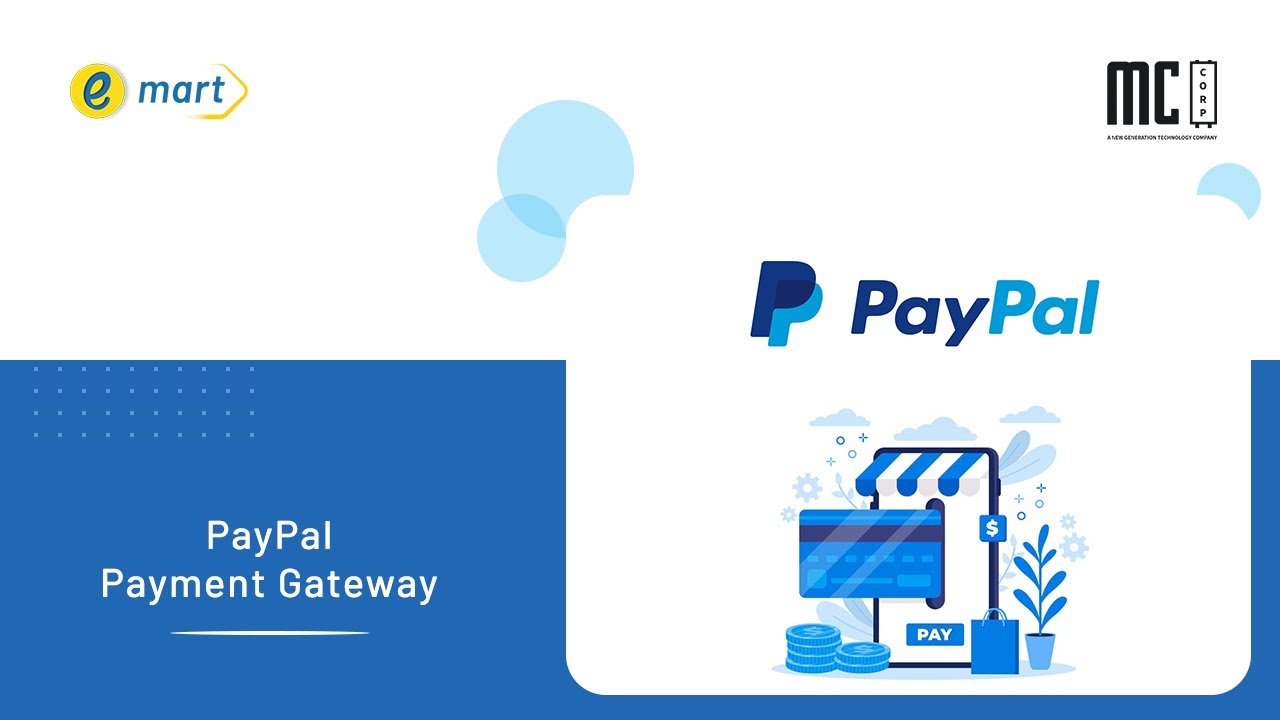 Kredit: www.youtube.com
Kredit: www.youtube.comPaypal adalah gateway pembayaran yang memungkinkan bisnis menerima pembayaran secara online. API Paypal memungkinkan bisnis untuk mengintegrasikan gateway pembayaran Paypal ke situs web atau aplikasi mereka sendiri. Hal ini memungkinkan bisnis untuk menerima pembayaran dari pelanggan tanpa harus mengarahkan mereka ke situs web Paypal. API Paypal juga memungkinkan bisnis memproses pengembalian uang, membatalkan pembayaran, dan melacak status pembayaran.
Paypal adalah opsi pemrosesan pembayaran untuk banyak pengecer online. Jika Anda ingin menggunakan PayPal sebagai gateway pembayaran untuk toko online Anda, Anda harus terlebih dahulu membuat akun sebagai pengguna Bisnis. Agar pelanggan Anda dapat melihat halaman Terima Kasih, akun PayPal Anda harus dikonfigurasi dengan 'Pengembalian Otomatis untuk Pembayaran Situs Web'. Pastikan ini diaktifkan sebelum Anda mendaftar ke PayPal. PayPal Pro memerlukan paket enkripsi SSL, yang harus disertakan dalam paket. Pembayaran Situs Web PayPal Pro tersedia secara gratis; cukup buka tautan berikut untuk mendaftar: https://www.paypal-business.co.uk/process-online-payments-with-paypal/index.htm untuk membuka akun dengan Pembayaran Situs Web PayPal Pro. Anda akan melihat tombol Check out dengan PayPal berwarna kuning saat Anda masuk setelah pengaturannya.
Portal Pengembang Paypal: Sumber Daya Untuk Pengembang
Di mana Anda dapat menemukan Portal Pengembang PayPal? Anda dapat menggunakan Portal Pengembang PayPal untuk menghubungkan bisnis Anda ke PayPal. Portal mencakup informasi tentang platform PayPal, seperti cara menggunakan API dan membuat kode khusus.
Cara Menambahkan Paypal Ke WordPress Woocommerce
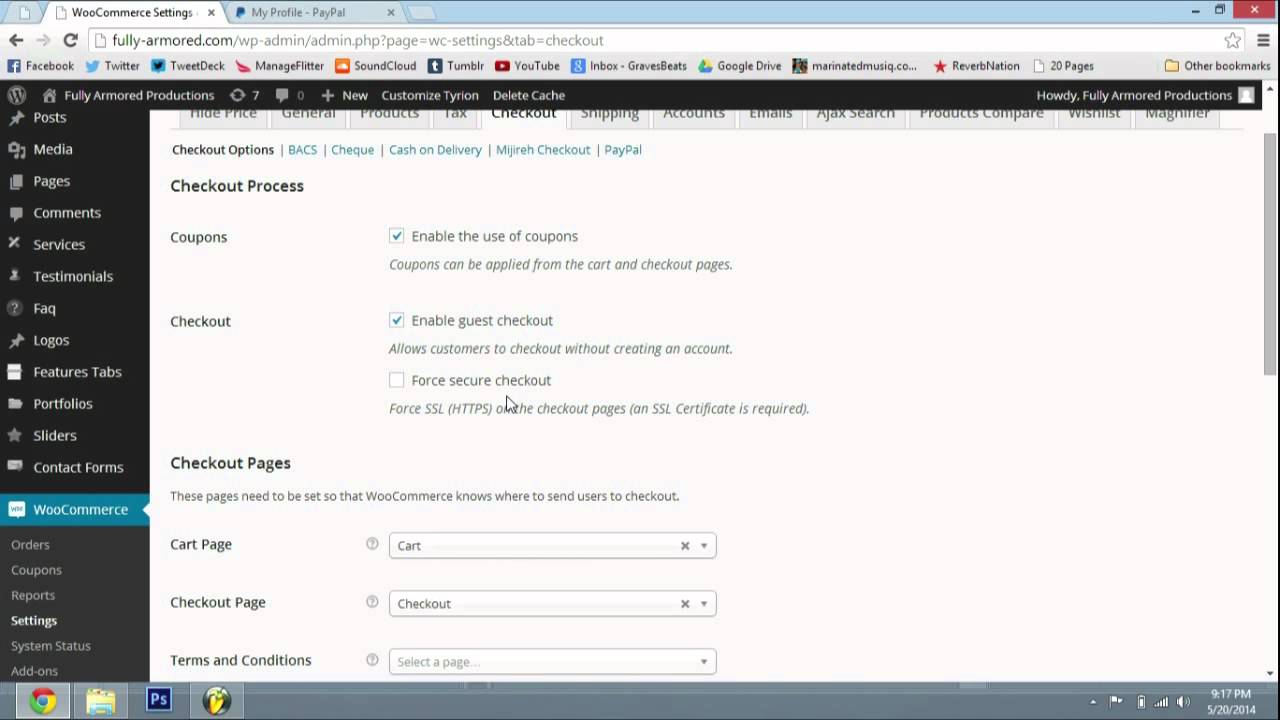 Kredit: YouTube
Kredit: YouTubeMenambahkan PayPal ke WordPress WooCommerce adalah proses sederhana yang dapat diselesaikan hanya dalam beberapa langkah. Pertama, Anda harus masuk ke akun WordPress Anda dan pergi ke halaman pengaturan WooCommerce. Dari sini, Anda harus memilih tab Payment Gateways dan kemudian klik ikon PayPal. Selanjutnya, Anda harus memasukkan alamat email PayPal Anda dan kemudian klik tombol Simpan perubahan. Itu dia! Situs WordPress WooCommerce Anda sekarang dapat menerima pembayaran PayPal .
Ini adalah plugin open-source yang memudahkan untuk menambahkan fungsionalitas eCommerce ke situs web Anda. Plugin ini mendukung 99% toko WordPress di Amerika Serikat, Kanada, dan Inggris. PayPal, terlepas dari kenyataan bahwa WooCommerce mendukung berbagai metode pembayaran, tetap menjadi salah satu yang paling populer. Pembayaran antara individu dan bisnis, baik online maupun offline, dikelola melalui PayPal, yang didirikan pada tahun 1998 sebagai layanan pemrosesan pembayaran. Hampir setahun setelah diluncurkan, platform ini memiliki hingga 1 juta pengguna. PayPal adalah sistem pembayaran eBay, dan telah diterima secara luas oleh pengguna eBay. Ada berbagai pilihan yang tersedia untuk Anda, dan kami telah menyusun daftarnya sehingga Anda dapat memilih yang terbaik untuk situs web Anda.
Lihat lima opsi ini, dari Apple Pay hingga Stripe. Ini akan disahkan. WordPress net adalah alternatif untuk pemilik toko WooCommerce di Amerika Serikat, Kanada, Eropa, Australia, dan Inggris. Setiap kali Anda melakukan pembelian, Anda harus membayar 30 sen ditambah 3% dari total harga pembelian. Ini adalah opsi yang jauh lebih mahal daripada metode lain yang tercantum di atas. Pada akhir Desember 2020, PayPal memiliki 29 juta akun pedagang aktif (pemilik bisnis), menurut perusahaan. Lebih dari 15,4 miliar transaksi diselesaikan pada tahun 2020, dan volume harian rata-rata adalah 41 juta transaksi.
Jika Anda ingin toko Anda lebih aman dan lebih cepat untuk melakukan pembayaran, PayPal adalah pilihan terbaik. Anda harus memiliki akun pedagang PayPal sebelum Anda dapat menggunakan PayPal di toko WooCommerce Anda. Anda dapat memperoleh kredensial PayPal Checkout yang diperlukan dengan menyalin dan menempelkannya ke dasbor WordPress Anda. Akibatnya, ID klien akan terlihat di bawah kredensial API langsung. Anda harus menyertakan URL pengembalian otomatis di situs web Anda sehingga PayPal dapat mengirim pesan IPN. Pelanggan diarahkan ke halaman Pesanan Diterima setelah mereka menyelesaikan proses checkout. Langkah keempat adalah menguji pembelian kotak pasir PayPal.
Tanpa mengeluarkan uang sungguhan, Anda dapat bereksperimen dengan membayar dan menyelesaikan transaksi di toko Anda. Setelah itu, kami akan menggunakan akun kotak pasir PayPal kami untuk mensimulasikan transaksi komersial biasa di front-end toko Anda. Untuk menyelesaikan pembayaran, Anda harus memasukkan informasi login akun pribadi PayPal yang valid. Transaksi pengujian kotak pasir juga akan terlihat di dasbor WordPress Anda di bawah Pesanan. Ekstensi WooCommerce yang tidak berfungsi dengan PayPal termasuk yang paling populer. Ini adalah alat pemasaran all-in-one yang kuat yang dapat mengubah pengunjung toko menjadi pelanggan yang berkualitas tinggi dan loyalitas jangka panjang. Ini benar-benar gratis dan memberi Anda beberapa fitur kupon tercanggih yang tersedia di mana saja di dunia WordPress.

Plugin ini hadir dengan versi premium yang memberi Anda akses lengkap ke semua fitur. Plugin Pembayaran PayPal WooCommerce adalah solusi resmi untuk menambahkan PayPal ke toko Anda sebagai metode pembayaran. Anda dapat menghubungkan akun PayPal Anda ke toko WooCommerce Anda dan menambahkan tombol PayPal sebagai bagian dari plugin. Versi premium mencakup kemampuan untuk melihat daftar produk yang dibuat oleh pengguna yang masuk, serta akses ke daftar keinginan yang dibuat oleh pengguna yang masuk. Dengan akun kotak pasir PayPal, Anda dapat menguji pembayaran di toko WooCommerce Anda tanpa mengeluarkan uang. Anda akan menerima dana di akun PayPal Anda segera setelah pembeli menyelesaikan transaksi mereka. Sebelum Anda dapat menambahkan PayPal ke toko Anda, Anda harus terlebih dahulu membuat akun bisnis PayPal. Mengikuti langkah-langkah di bawah ini, toko Anda dapat menerima pembayaran PayPal.
Login Gerbang Pembayaran Paypal
Paypal adalah gateway pembayaran yang memungkinkan Anda menerima pembayaran secara online. Untuk masuk ke akun Anda, Anda harus memasukkan alamat email dan kata sandi Anda. Setelah Anda masuk, Anda akan dapat melihat saldo akun, transaksi, dan informasi akun lainnya.
Berbagai Pilihan Pembayaran Yang Ditawarkan Oleh Paypal
Sangat mudah untuk membuat akun PayPal jika Anda belum memilikinya. Setelah memasukkan nama, alamat email, dan kata sandi Anda, Anda akan siap untuk mulai berbelanja dan melakukan pembelian.
Pelanggan Anda juga dapat membayar dengan PayPal selain menggunakan layanan ini. Anda dapat menerima pembayaran melalui PayPal, Kredit PayPal, dan Pembayaran PayPal Pro secara gratis. PayPal juga memungkinkan pelanggannya melakukan pembayaran jenis lain.
Cara Mengintegrasikan Gateway Pembayaran Di WordPress Dengan Woocommerce
Jika Anda menggunakan WooCommerce untuk menjalankan toko online Anda, Anda harus memilih gateway pembayaran sehingga Anda dapat mulai memproses pembayaran. Untungnya, WooCommerce memudahkan integrasi gateway pembayaran ke situs WordPress Anda. Pada artikel ini, kami akan menunjukkan cara mengintegrasikan gateway pembayaran di WordPress dengan WooCommerce. Pertama, Anda harus mendaftar ke akun gateway pembayaran . Kami merekomendasikan untuk menggunakan Stripe, karena ini adalah salah satu yang paling mudah diatur dan digunakan. Setelah memiliki akun, Anda harus mendapatkan kunci API dari Dasbor Stripe. Selanjutnya, Anda harus menginstal plugin WooCommerce Stripe. Setelah plugin diinstal dan diaktifkan, Anda harus menghubungkan akun Stripe Anda ke WooCommerce. Anda dapat melakukan ini dengan masuk ke WooCommerce > Pengaturan > Checkout > Stripe. Setelah Anda menghubungkan akun Stripe Anda, Anda harus mengonfigurasi pengaturan pembayaran Anda. Anda dapat melakukan ini dengan masuk ke WooCommerce > Pengaturan > Checkout. Gulir ke bawah ke bagian Stripe dan konfigurasikan pengaturan Anda. Terakhir, Anda harus menguji gateway pembayaran untuk memastikan semuanya berfungsi dengan baik. Anda dapat melakukan ini dengan menempatkan pesanan pengujian di situs Anda. Setelah Anda melakukan pemesanan, Anda akan melihat pesan konfirmasi dari Stripe yang menunjukkan bahwa pembayaran berhasil.
Dalam tutorial ini, kita akan membahas cara membuat gateway pembayaran Woocommerce . Anda dapat membuat plugin khusus dari cuplikan kode ini atau menambahkannya ke file functions.php. Woocomcommerce akan digunakan untuk menghasilkan gateway pembayaran, yang akan ditangani oleh kelas WooCommercecommerce. Plugin WordPress dapat dibuat hanya dengan satu file dan satu cuplikan kode. Sebelum memuat kelas gateway pembayaran, kita harus memastikan terlebih dahulu bahwa plugin woocommerce aktif. Pada langkah berikut, kita akan menggunakan fungsi a_s**tConstruct() untuk mendefinisikan properti kelas seperti nama metode, ID gateway, dan sebagainya. Backend juga berisi semua pengaturan plugin.
Untuk menerima pembayaran melalui kartu kredit, kita perlu membuat kolom metode pembayaran di halaman checkout. Mengaktifkan/mengganggu, dinonaktifkan/dinonaktifkan, judul, deskripsi, dan kunci adalah bidang yang sesuai. Langkah ini hanya berlaku untuk pengguna yang lebih suka membayar menggunakan situs pemroses pembayaran, seperti PayPal. Pada langkah ketiga, kami menambahkan kait tindakan yang memungkinkan kami memasukkan kode pembayaran khusus kami. Kami juga akan mengantrekan kode Javascript khusus kami yang akan dikenali oleh prosesor. Sebelum memproses pembayaran, kolom formulir checkout harus divalidasi. Process_payment($order_id) adalah fungsi yang mengembalikan id pesanan pembayaran, nomor kartu kredit, CVC kartu, dan tanggal kedaluwarsa.
Saat menerima objek pesanan, nama depan penagihan, nama belakang, email, negara, dan alamat adalah metode yang dapat diterima untuk menyediakan objek pesanan. Metode lebih lanjut untuk detail pengiriman dan penagihan dapat ditemukan di file include/class-wc-order.php di plugin woocommerce. Fungsi add_order_note() dapat digunakan untuk menambahkan catatan pelanggan dan catatan pribadi ke daftar pesanan. Kami memerlukan webhook di sini jika Anda tidak mengizinkan pelanggan memproses pembayaran melalui situs web Anda. Ketika pembayaran telah diterima, situs web gateway akan mengirimkan permintaan melalui email, dan halaman pengaturan gateway akan menentukan URL untuk pembayaran. Informasi yang Anda butuhkan dalam permintaan ini mencakup jumlah pembayaran pesanan serta bidang yang wajib diisi.
Biaya Gateway Pembayaran Paypal
Paypal adalah gateway pembayaran yang memungkinkan Anda membayar barang dan jasa secara online. Ini membebankan biaya untuk setiap transaksi yang Anda lakukan. Biaya bervariasi tergantung pada negara tempat Anda berada dan jenis transaksi yang Anda lakukan. Misalnya, di Amerika Serikat, biaya untuk transaksi domestik adalah 2,9% + $0,30.
PayPal adalah salah satu layanan pemrosesan pembayaran paling populer untuk bisnis kecil dan pekerja lepas. Meskipun PayPal gratis untuk membuka akun, ia harus membebankan biaya pada platform agar berfungsi sebagai bisnis yang layak. Kami akan memandu Anda melalui biaya transaksi PayPal di artikel ini sehingga Anda dapat memahaminya lebih detail. Anda dapat mendaftar akun secara gratis dalam beberapa menit, dan Anda dapat melakukannya dalam hitungan hari. Saat Anda melakukan pembayaran PayPal , Anda memasukkan uang Anda ke dalam dompet digital. Uang dapat disimpan di sana untuk membayar barang online atau ditransfer ke negara Anda jika perlu. Jika Anda ingin mengetahui berapa banyak yang harus Anda bayar dengan PayPal, Anda dapat menggunakan kalkulator tarif biaya tetap atau kalkulator biaya online.
Biaya transaksi berbeda tergantung pada siapa yang membayarnya dan untuk tujuan apa. Pembelian online di Amerika Serikat dikenakan biaya standar 2,5% ditambah $0,30 per transaksi. Jika penjualan dilakukan di lokasi fisik dan PayPal digunakan, biayanya adalah 3,8%. Anda mungkin melihat sedikit peningkatan dalam jumlah yang Anda terima jika akun PayPal Anda berbasis di Amerika Serikat tetapi dana Anda ditransfer dari negara lain. Jika transaksi sepenuhnya online, biaya standarnya adalah 4,4% + $0,30, bukan 2,9%. Ada biaya lain yang mungkin dibebankan kepada Anda sebagai pemilik bisnis yang tidak Anda sadari. PayPal membebankan biaya yang berbeda tergantung pada bagaimana pembayaran dilakukan.
Anda dapat mengharapkan untuk membayar jumlah tertentu tergantung di mana Anda tinggal dan di mana Anda mentransfer uang. Mungkin ada biaya yang terkait dengan penarikan dana dari rekening PayPal Anda ke rekening bank, kartu debit, atau kartu kredit. Jika Anda menggunakan dana PayPal, PayPal Cash, atau rekening bank yang ditautkan ke PayPal, Anda tidak akan dikenakan biaya. Jika Anda membayar dengan Kredit PayPal atau kartu debit atau kredit, Anda akan dikenakan biaya 2,9% ditambah biaya tetap, tergantung pada mata uang Anda. Jika Anda ingin menghindari biaya PayPal, yang terbaik adalah memasukkannya ke dalam harga total. Biaya 2,9% ditambah biaya $0,30 dapat ditambahkan ke foto dengan harga $15 di Amerika Serikat. Biaya PayPal sekarang dapat ditambahkan sebagai Biaya Bisnis untuk bisnis Anda.
Anda mungkin dapat menghindari beberapa biaya jika Anda menggunakan platform pembayaran lain selain PayPal. Cek, setoran langsung, atau perangkat lunak faktur adalah salah satu opsi pembayaran yang tersedia untuk beberapa bisnis. Anda dapat meminta klien Anda untuk melabeli transfer PayPal sebagai pribadi. Jika Anda melakukan ini, PayPal dapat membatasi akun Anda untuk jangka waktu yang lama.
Plugin Paypal Terbaik Untuk WordPress
Ada banyak plugin PayPal yang bagus untuk WordPress, tetapi itu sangat tergantung pada kebutuhan Anda. Jika Anda membutuhkan plugin yang sederhana dan mudah digunakan, maka kami merekomendasikan plugin WP Easy Paypal Payment Accept. Jika Anda membutuhkan plugin yang lebih komprehensif dan memungkinkan Anda melakukan lebih banyak hal dengan pembayaran Anda, maka kami merekomendasikan plugin PayPal Plus.
PayPal adalah sistem pembayaran online yang terkenal. PayPal dapat dengan mudah diintegrasikan ke situs web WordPress menggunakan plugin. Ada banyak plugin WordPress gratis dan berbayar untuk PayPal. Anda dapat berkonsentrasi pada masalah bisnis yang lebih penting dengan bantuan alat ini. Aktifkan checkout PayPal di situs web Anda menggunakan plugin WordPress PayPal, yang menghasilkan tombol dinamis. Gambar khusus dapat ditambahkan ke tombol pembayaran menggunakan kode pendek. Jika Anda menggunakan plugin Belanja PayPal, Anda akan mendapatkan tombol Tambahkan ke Keranjang serta tombol Lihat Keranjang untuk toko e-niaga Anda.
EasyPay adalah solusi pembayaran komprehensif untuk situs web WordPress yang menerima semua jenis pembayaran. Pelanggan akan dapat melakukan pembelian digital dengan mengklik tombol PayPal yang dibuat oleh plugin PayPal untuk Barang Digital. Anda dapat menggunakan Acara PayPal untuk memungkinkan peserta membeli tiket acara Anda di situs web Anda. Pembayaran yang dilakukan melalui Pembayaran PayPal Cepat dikirimkan ke rekening PayPal Anda dengan kode pendek sederhana. Dengan menggunakan alat ini, Anda dapat membuat formulir pembayaran, tombol checkout khusus, dan paket berlangganan.
